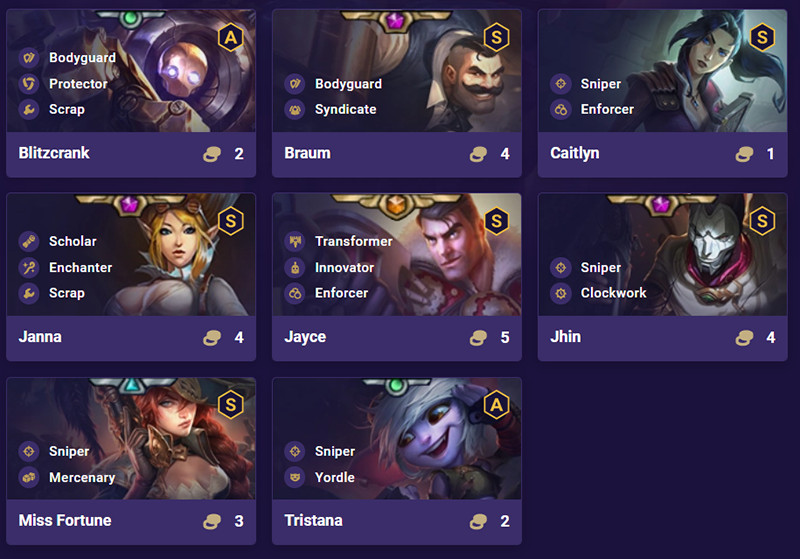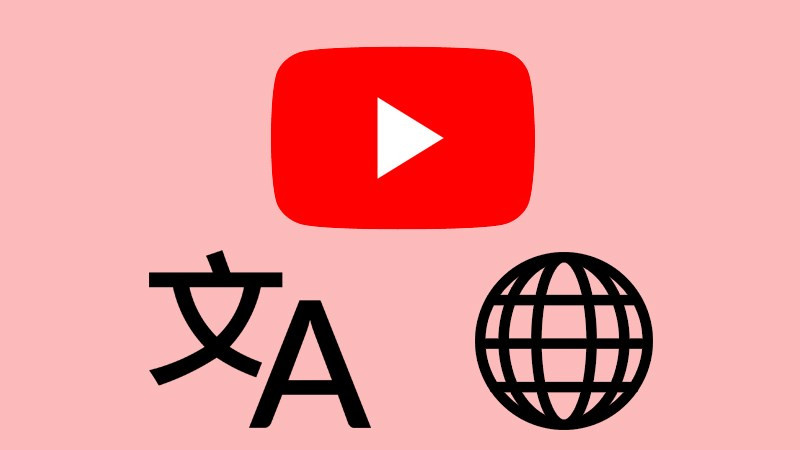Cập Nhật Messenger Mới Nhất: Hướng Dẫn Chi Tiết Cho Mọi Thiết Bị

Bạn đang dùng Messenger phiên bản cũ và muốn trải nghiệm những tính năng mới nhất? Đừng lo, bài viết này sẽ hướng dẫn bạn cách cập nhật Messenger trên điện thoại Android, iOS và máy tính Windows, macOS một cách chi tiết và dễ dàng.
Messenger phiên bản mới có gì hot?
Trước khi bắt đầu, hãy cùng xem tại sao việc cập nhật Messenger lại quan trọng. Nâng cấp lên phiên bản mới không chỉ giúp bạn tiếp cận những tính năng thú vị do Facebook phát triển mà còn khắc phục lỗi hệ thống, tăng cường bảo mật và tối ưu hóa trải nghiệm nhắn tin. Đừng bỏ lỡ những cải tiến mới nhất!
 Cập nhật MessengerHình ảnh minh họa cập nhật Messenger trên điện thoại và máy tính
Cập nhật MessengerHình ảnh minh họa cập nhật Messenger trên điện thoại và máy tính
Cập Nhật Messenger Trên Điện Thoại Android và iOS
Cách nhanh
- Mở CH Play (Android) hoặc App Store (iOS).
- Tìm kiếm “Messenger”.
- Nhấn “Cập nhật”.
Chi tiết
- Mở CH Play (Android) hoặc App Store (iOS).
- Tìm kiếm “Messenger”.
- Nếu có bản cập nhật, bạn sẽ thấy nút “Cập nhật”. Nhấn vào nút này để bắt đầu quá trình.
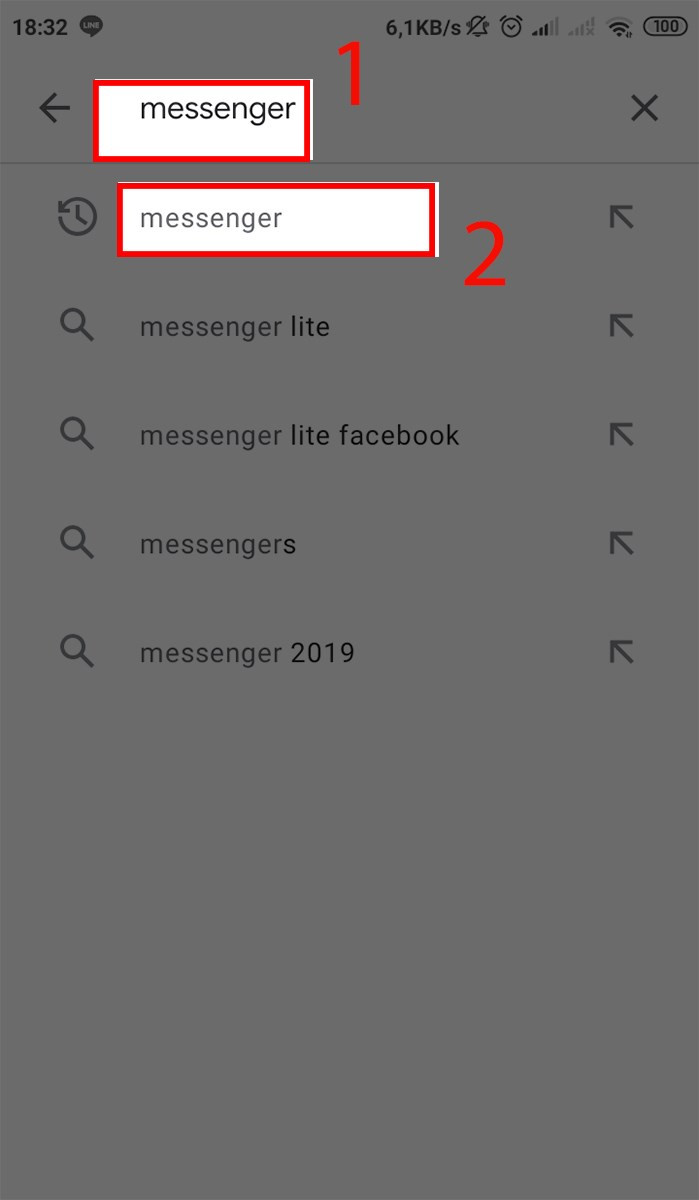 Tìm kiếm MessengerTìm kiếm Messenger trên CH Play hoặc App Store
Tìm kiếm MessengerTìm kiếm Messenger trên CH Play hoặc App Store
- Để Messenger tự động cập nhật, bạn có thể bật tính năng tự động cập nhật trong cài đặt ứng dụng. Trên CH Play, vào trang ứng dụng Messenger, nhấn biểu tượng ba chấm và chọn “Bật tự động cập nhật”. Tương tự trên App Store, bạn có thể bật tự động cập nhật trong phần cài đặt của thiết bị.
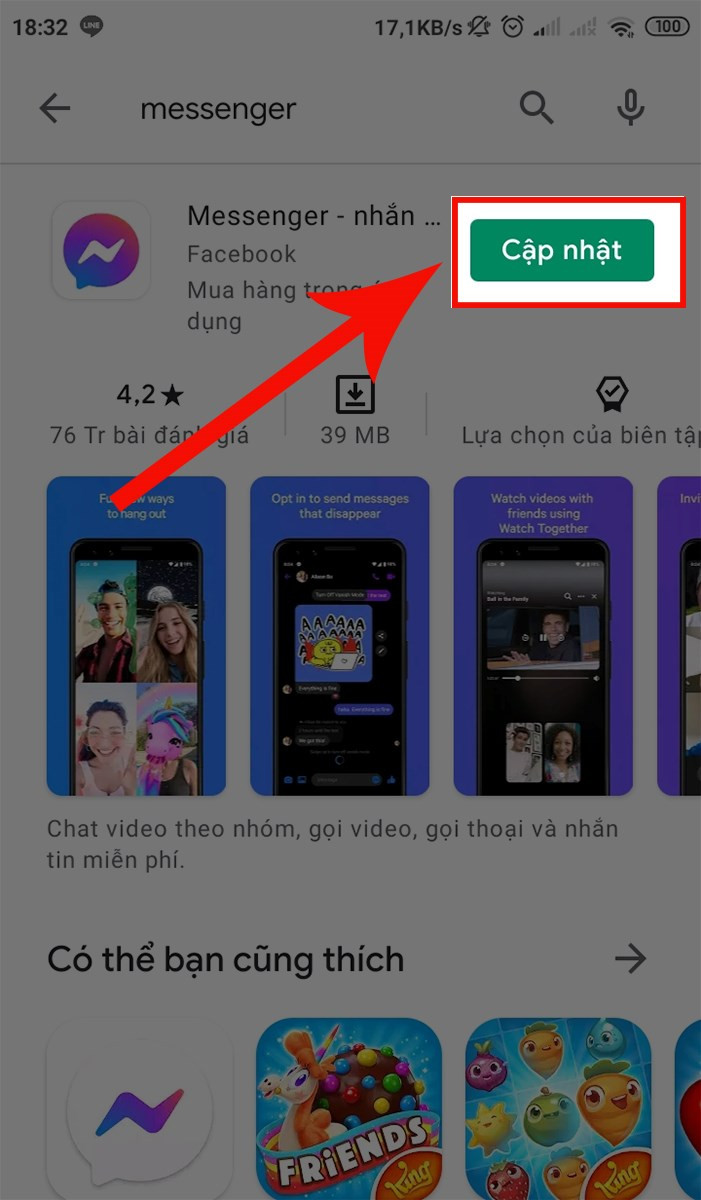 Nút cập nhật MessengerNhấn “Cập nhật” để nâng cấp Messenger
Nút cập nhật MessengerNhấn “Cập nhật” để nâng cấp Messenger
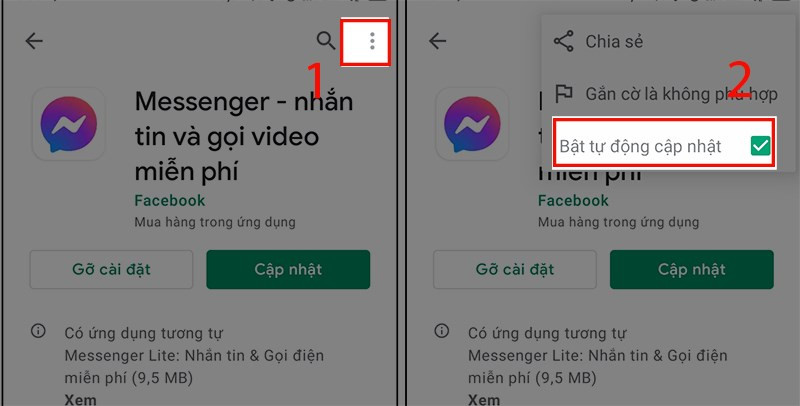 Tự động cập nhậtBật tự động cập nhật để luôn có phiên bản Messenger mới nhất
Tự động cập nhậtBật tự động cập nhật để luôn có phiên bản Messenger mới nhất
Cập Nhật Messenger Trên Máy Tính Windows
Cách nhanh
- Mở Microsoft Store.
- Nhấn biểu tượng ba chấm (góc trên bên phải).
- Chọn “Tải xuống và cập nhật”.
- Tìm Messenger và nhấn biểu tượng tải xuống để cập nhật.
Chi tiết
- Mở Microsoft Store trên máy tính.
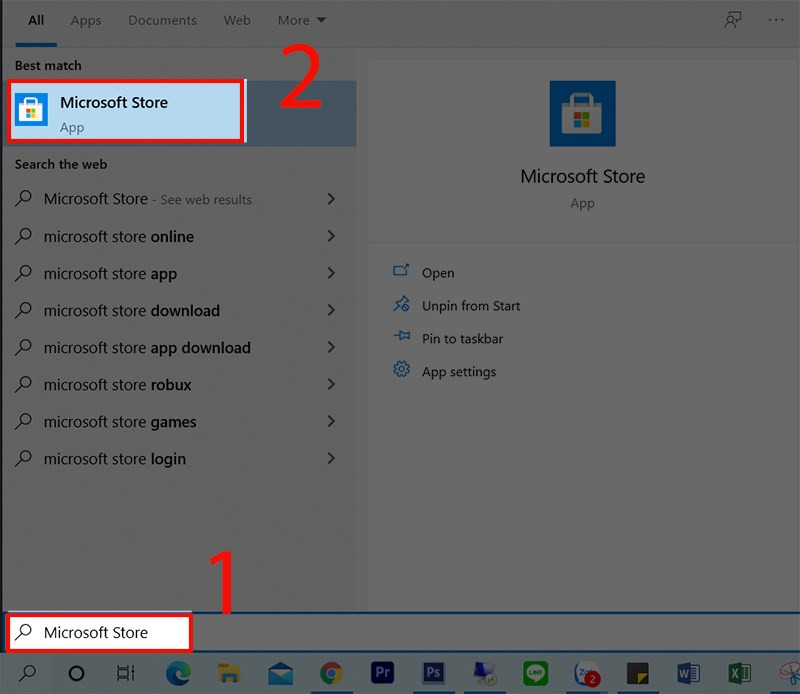 Mở Microsoft Store trên máy tính Windows
Mở Microsoft Store trên máy tính Windows
- Nhấn biểu tượng ba chấm ở góc trên bên phải và chọn “Tải xuống và cập nhật”.
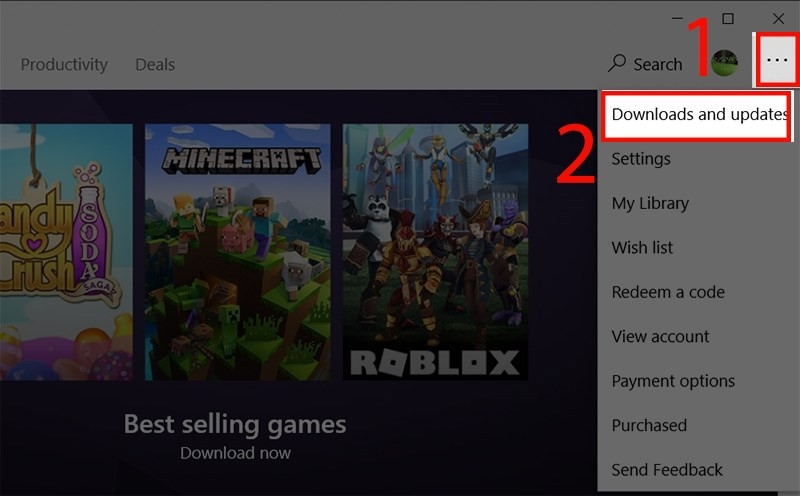 Tải xuống và cập nhậtChọn “Tải xuống và cập nhật” trong Microsoft Store
Tải xuống và cập nhậtChọn “Tải xuống và cập nhật” trong Microsoft Store
- Tìm Messenger trong danh sách ứng dụng cần cập nhật và nhấn biểu tượng tải xuống.
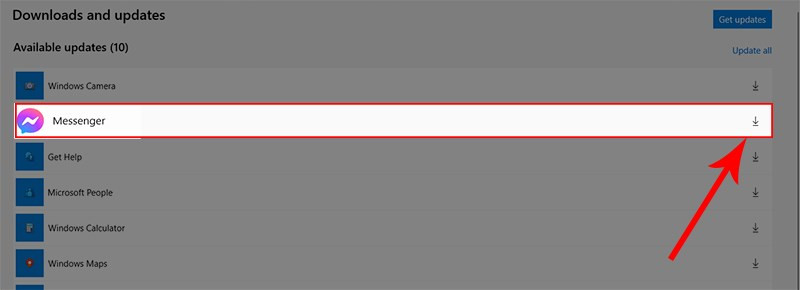 Cập nhật Messenger trên WindowsCập nhật Messenger trên máy tính Windows
Cập nhật Messenger trên WindowsCập nhật Messenger trên máy tính Windows
Cập Nhật Messenger Trên Macbook
Trên macOS, việc cập nhật Messenger cũng đơn giản như trên điện thoại. Mở App Store, tìm kiếm “Messenger” và nhấn “Cập nhật” nếu có phiên bản mới.
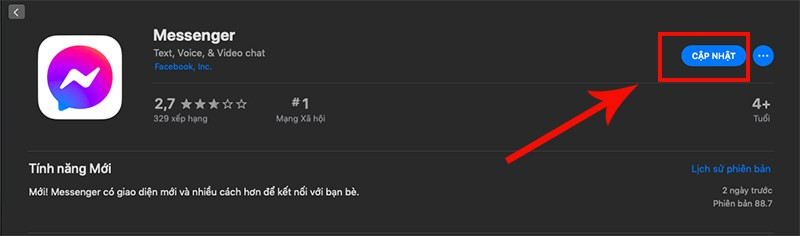 Cập nhật Messenger trên MacbookCập nhật Messenger trên Macbook qua App Store
Cập nhật Messenger trên MacbookCập nhật Messenger trên Macbook qua App Store
Lỗi khi cập nhật?
Nếu gặp sự cố khi cập nhật, hãy kiểm tra dung lượng bộ nhớ thiết bị. Nếu dung lượng còn ít, hãy giải phóng dung lượng bằng cách xóa bớt ứng dụng hoặc dữ liệu không cần thiết. Bạn cũng có thể thử gỡ cài đặt và cài đặt lại Messenger.
Hy vọng bài viết này giúp bạn cập nhật Messenger thành công. Hãy để lại bình luận nếu bạn có bất kỳ câu hỏi nào nhé!